Microsoft Teams saab videofiltrid, dünaamilise vaate ja palju muud

Microsoft Teams saab hulga uusi koosolekute funktsioone, sealhulgas dünaamiline vaade, Together-režiim, videofiltrid ja reaalajas reaktsioonid.
Tänapäeva kiires maailmas peavad töötajad igapäevaselt hoolt kandma kümnete ülesannete eest. Kuigi suuremad videokonverentsid planeeritakse tavaliselt nädalaid varem, juhtub mõnikord ootamatuid sündmusi ja te ei saa Teamsi kaudu kolleegidega liituda . Võib-olla lakkas rakendus ootamatult töötamast või teie arvuti ei käivitu. Ärge sattuge paanikasse; saate siiski oma telefoniga Teamsi koosolekutega liituda.
Saate Microsoft Teamsi rakenduses ilma probleemideta helistada ja helistada. Teams toetab nii mobiil- kui ka lauatelefonikõnesid. Telefoninumbri valimiseks otse Teamsist klõpsake valikul Kõned , valige Vali number ja sisestage telefoninumber, millega soovite ühendust võtta. Kui olete koosolekul, klõpsake telefoninumbrile helistamiseks nuppu Lisa inimesi . Sisestage kindlasti täielik telefoninumber.
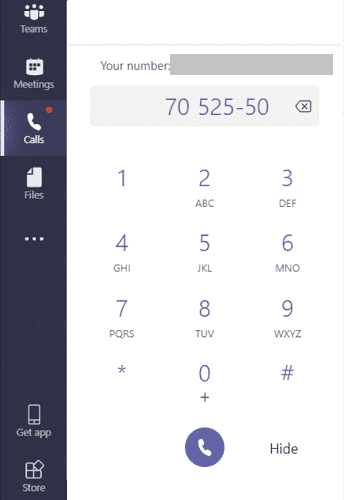
Selle funktsiooni kasutamiseks peate ostma Microsoft Teams Voice'i lisandmooduli või helikonverentsi litsentsi.
Microsoft Teams Voice on lisandmoodul, mille saate lisada oma olemasolevale Microsoft 365 litsentsile . Integreerides lisandmooduli Microsoft 365-ga, saate oma kontaktidele ka otse Outlookist helistada.
Teisisõnu võite helistada mis tahes telefoninumbril ja teises otsas olev inimene ei pea isegi Teamsi oma seadmesse installima. Teams Voice toetab otsekõnesid, kõnede suunamist ja ülekandmist, hoidmist ja palju muid kasulikke valikuid.
Funktsioon ühildub paljude kolmandate osapoolte mobiiltelefonidega juhuks, kui soovite oma oma laua peal hoida. Teams Voice'iga ei pea te enam haldama kümneid või sadu mobiiltelefone ja SIM-kaarte. Rakendus hoolitseb kõige eest. Installige see oma seadmesse, ühendage telefonitoru ja oletegi valmis oma tööülesannetele keskenduma.
Microsoft Teamsil on veel üks huvitav funktsioon Helista mulle, mis on saadaval audiokonverentsi litsentsi osana. Seda valikut saate kasutada koosolekuga liitumiseks telefoniheli kaudu. Näiteks saate oma mobiiltelefoni või lauatelefoni kasutada heliväljundi kuulamiseks, vaadates samal ajal arvutis videoväljundit. Helistamisfunktsiooni abil saate Teamsi heliprobleemidest edukalt mööda minna .
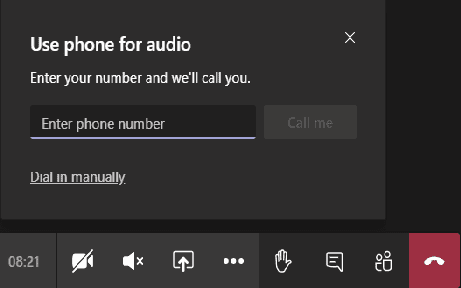
Lisateavet leiate teemast Helikonverentsi proovimine või ostmine rakenduses Microsoft 365 for Microsoft Teams .
Microsoft Teams võimaldab teil helistada mobiiltelefonidele või lauatelefonidele, et inimesed saaksid telefoni heli abil koosolekuga liituda. Selle funktsiooni kasutamiseks peate ostma Microsoft 365 kõneplaani, näiteks Microsoft Teams Voice'i lisandmooduli või helikonverentsi litsentsi. Kui sageli teete Teamsi kasutades telefonikõnesid? Andke meile allolevates kommentaarides teada.
Microsoft Teams saab hulga uusi koosolekute funktsioone, sealhulgas dünaamiline vaade, Together-režiim, videofiltrid ja reaalajas reaktsioonid.
Kui saate Microsoft Teamsi sisse logides turvatsooni seadistusvea, peate veebisaidi IE ja Edge'i usaldusväärsete saitide loendisse lisama.
Kui Microsoft Teamsi laadimine nurjub ja ilmub veateade Midagi läks valesti, veenduge, et kasutasite õiget e-posti aadressi ja kontrollige oma mandaate.
Kas teil on kahju, kas teil oli probleeme sülearvuti vea leidmisega? Parandage see, värskendades kasutajaprofiili ja kasutades teist rakendust.
Kui proovite Microsoft Teamsi sisse logida, kuid saate veakoodi caa7000a, peaksite programmi koos mandaatidega täielikult desinstallima.
Microsoft Teamsi faili tundmatu vea parandamiseks Logige välja ja taaskäivitage meeskonnad, võtke ühendust toega ja võrgukogukonnaga, avage failid võrguvalikuga või installige MT uuesti.
Kui teie või teie kanali liikmed ei näe Microsoft Teamsi faile, peaksite kaaluma kaustade ümberkorraldamist SharePointis.
Probleemi lahendamiseks Microsoft Teams ei saa lisada külalisprobleeme, kontrollige latentsusaega, andke probleem Powershelli käskude abil ja installige kõik ootel olevad värskendused.
Kui näete Microsoft Teamsi tõrketeadet, vabandage – meil tekkis probleem, värskendage rakendust ja jätkake lahenduste lugemist.
Microsoft Teams sai just mõned uued funktsioonid: Microsoft Whiteboardi integreerimine, kohandatud taustad videokõnede ajal ja turvalised privaatkanalid.
Outlooki Microsoft Teamsi lisandmooduli puuduva probleemi lahendamiseks veenduge, et lisandmoodul oleks Outlookis ja Microsoft Teamsi koosoleku privaatsusseadetes lubatud.
Microsoft Teamsi parandamiseks selle lehe skriptis ilmnes tõrge, peate keelama kolmanda osapoole teenused ja välja lülitama skripti tõrketeatised.
Microsoft Teamsi veakoodi 503 parandamiseks logige sisse Microsoft Teami veebikliendi kaudu, kontrollige teenusega seotud probleeme, tühjendage mandaadihaldur ja võtke ühendust toega.
Microsoft tegi koostööd Power Virtual Agentsiga, madala koodiga vestlusrobotite platvormiga. See muudab vestlusrobotite arendamise Microsoft Teamsis lihtsamaks. Loe rohkem.
Kui teie Microsoft Teamsi rühma kasutajad ei saa üldsusele otseülekandeid edastada, peate kontrollima, kas reaalajas sündmuste eeskirjad on määratud.
PARANDUS: Microsoft Teamsi veakood 6
Kui te ei saa teistest teenustest kontakte Microsoft Teamsi importida, kasutage programmi, mis suudab need kaks ühendada, või lisage kontaktid käsitsi.
Microsoft Teamsi krahhi parandamiseks kontrollige esmalt Office 365 administraatoripaneelil Teamsi teenuse olekut, tühjendage Microsoft Office'i mandaadid või kustutage Teamsi vahemälu.
Kui kõnejärjekorrad Microsoft Teamsis ei tööta, kaaluge Microsoft Teamsi kliendi värskendamist või selle asemel veebiversiooni kasutamist.
Kui saate esmakordsel sisselogimisel veakoodi caa20004, peate lubama WS-Trust 1.3 töölauakliendi SSO jaoks.
Selle lihtsa ja kiire õpetuse abil saate samm-sammult teada, kuidas rakenduses Notepad++ klõpsatavad lingid välja lülitada.
Vabanege saatest Apple TV+ saates Up Next ilmumisest, et hoida oma lemmiksaateid teiste eest saladuses. Siin on sammud.
Avastage, kui lihtne on oma arvutis ja Android-seadmes Disney+ konto profiilipilti muuta.
Kas otsite Microsoft Teamsi alternatiive lihtsaks suhtluseks? Leidke 2023. aastal enda jaoks parimad alternatiivid Microsoft Teamsile.
See postitus näitab, kuidas videoid kärpida Microsoft Windows 11 sisseehitatud tööriistade abil.
Kui kuulete palju moesõna Clipchamp ja küsite, mis on Clipchamp, lõpeb teie otsing siin. See on parim juhend Clipchampi valdamiseks.
Tasuta helisalvestiga saate luua salvestisi ilma oma Windows 11 arvutisse kolmanda osapoole tarkvara installimata.
Kui soovite luua vapustavaid ja kaasahaaravaid videoid mis tahes eesmärgil, kasutage parimat tasuta videotöötlustarkvara Windows 11 jaoks.
Vaadake näpunäiteid, mida saate kasutada oma ülesannete korraldamiseks Microsoft To-Do abil. Siin on lihtsad näpunäited, isegi kui olete algaja.
Lahendage selle dokumendi avamisel ilmnes viga. Ligipääs keelatud. tõrketeade, kui proovite avada PDF-faili meilikliendist.







![Microsoft Teams: vabandust – meil tekkis probleem [Parandatud] Microsoft Teams: vabandust – meil tekkis probleem [Parandatud]](https://blog.webtech360.com/resources3/images10/image-424-1008181952263.jpg)



![Microsoft Teamsi veakood 503 [LAHENDATUD] Microsoft Teamsi veakood 503 [LAHENDATUD]](https://blog.webtech360.com/resources3/images10/image-182-1008231237201.png)














